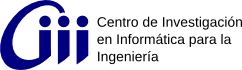|
Tamaño: 694
Comentario:
|
Tamaño: 6574
Comentario:
|
| Los textos eliminados se marcan así. | Los textos añadidos se marcan así. |
| Línea 16: | Línea 16: |
| || 0,254mm || 4mm || | || 0,254mm || 0,4mm || |
| Línea 24: | Línea 24: |
| || 0,8mm || 0,4mm || 0,4mm || 0,8 || | || 0,8mm || 0,4mm || 0,4mm || 0,8mm || == Como hacer la exportación de los gerbers y archivos de taladrado == 1. Vamos a Archivo->Trazar 1. Seleccionamos el formato Gerber 1. Si la placa tiene una capa, solo seleccionamos esa capa, ya sea la de Front o Back; si la placa es de 2 capas seleccionamos Front y Back. Siempre debemos seleccionar PCB_Edges. 1. Luego presionamos Trazar. 1. Para generar el archivo de taladrado, presionamos Generate Drill File. 1. En esta ventana destildamos la opción de Mirror y Axis y apretamos aceptar. Esto nos generará 1 archivo por cada capa (.gbl, .gtl), 1 archivo de drill (.drl) y un archivo de contorno (.gbr). Estos se los debemos entregar al FresaMan. '''IMPORTANTE: debido a que los programas de las fresadoras están basadas en Winchot, y por una incompatibilidad con respecto al retorno de carro, se debe SI O SI una vez generado el archivo de taladro, abrirlo y guardarlo sobreescribiendo dicho archivo con algún editor de texto, por ejemplo, el Notepad, en Winchot''' == Como utilizar la Fresa == 1. Abrimos el programa ColiLiner. 1. Automáticamente se nos abre la ventana de importación y aquí seleccionamos el archivo de borde de la placa (.gbr). Presionamos aceptar. 1. A continuación se abre la ventana Import Parameters. Esta ventana indica a que capa de la fresa corresponde cada capa generada en el Kicad. En el campo Import to layer debemos seleccionar cual es la capa destino. Para la capa de borde del pcb generado en kicad debemos asociarle la capa Board Outline/Cut-outs de la fresa. Apretamos close y luego yes. 1. Una vez que asignamos la capa de corte, debemos decirle a la fresa que la debe cortar en esa capa. Esto lo hacemos desde la barra de herramientas de la izquierda con el ícono que está más abajo (Assign milling/cutting/copper remove mode). Esto nos muestra 3 formas de cortar la placa, seleccionamos la del medio (F2), que significa que cortará la placa por fuera del borde generado con kicad. 1. Ahora debemos seleccionar el borde amarillo, una vez seleccionado correctamente aparecerá una línea de corte blanca por fuera de la línea amarilla. 1. A continuación por cada capa de la placa (Front/Back) seleccionamos desde el menú Tasks->Import artworks&Drilling y luego le decimos que la importe a la capa de la fresa correspondiente. A la capa Front del kicad le asociamos la capa Top de la fresa. A la capa Back del kicad le asociamos la capa Bottom de la fresa. 1. Por último desde el menú Tasks->Import artworks&Drilling seleccionamos la capa de taladrado del kicad (.drl) y automáticamente el programa nos propone importarla a la capa non-plated holes, le damos yes. Esto nos generará un error diciendo que el archivo es inválido, esto es debido a la distinta manera de codificar que tiene linux con respecto a winchot, por esto debemos abrir el archivo .drl con el wordpad y guardarlo sin modificarlo. Luego volvemos a importar la capa de taladrado. Ahora andará una joyita. 1. Es muy normal que los agujeros no coincidan con los pads, para alinearlos seleccionamos nuevamente en la barra de la izquierda el último ícono que ahora se llama Align Layers (es lilita (carrio)). En el submenú seleccionamos Align to Pad Position or hole (F2) (tiene un dibujo con un circulo rojo y un triángulo negro). Modo complicado ON: ahora seleccionamos cualquier agujero (gris) y lo alineamos con su pad correspondiente. Esto alineará todos los pads. 1. Ahora apretamos contour all layers en el menú Tasks->Countour All. También tiene un ícono que se llama Contour All Layers (al lado de la carpetita). 1. Ahora debemos seleccionar la capa Top y presionamos desde el menú Tasks->Design Rules Check-Tool Clearances. Seleccionamos la fresa de 0,4mm y le damos aceptar. Si no da ninguna violación de clearance significa que podemos hacer la placa con una fresa de tamaño mínimo 0,4mm. En caso de que aparezcan violaciones, si son posibles de arreglar con el kicad se arreglaran con este y se empezará nuevamente. Si es imposible arreglarlo (ejemplo distancia entre pines menor a 0,4mm) debemos hacer nuevamente el design rules check pero con la fresa de tamaño 0,2mm. Si sigue habiendo violaciones se deben arreglar obligatoriamente con kicad o la placa no se podrá fresar. Si no da violaciones continuamos. 1. Ahora presionamos Fabricate PCB y elegimos el lugar en donde queremos guardar el pcb y el nombre. El archivo será de tipo .bff. 1. Si la fresa está encendida, automáticamente nos abrirá el programa ColiDrive y la fresa hará un lindo chrchrchr. 1. Desde ahora usaremos el programa ColiDrive 1. Si se usa por primera vez en la sesión nos pedirá hacer una reference run, le damos ok. Jugará un rato y después continuaremos. 1. Vamos al menú Material y presionamos Set&Place material. 1. Aquí seleccionamos Placa pcb A4 (Aquí Cosquín) y le damos ok. 1. Ahora arrastramos la placa a algún lugar del PCB donde se pueda fresar la placa. El software permite rotar la placa para ubicarla en caso de que sea necesario (click secundario en la placa en el menú transform). 1. Para controlar que la placa se hará en el lugar correcto, usando el ícono Go to Position, le decimos a la fresa que vaya a los bordes de la placa que vemos en el soft y una vez que llegó a la posición controlamos que esté bien en la placa física. El colidrive nos muestra con una cruz roja en que lugar se encuentra la punta de la herramienta. 1. Una vez hecho esto, le damos Make It. Se abrirá una ventana en la que nos dice las mechas y fresas que usará. 1. Presionamos Start y nos pedirá que pongamos la primera mecha. Una vez que la mecha esta puesta (ponida) le damos continue. 1. El programa automáticamente, nos irá pidiendo las mechas y fresas que necesite. 1. En caso de que la placa sea de 2 capaz también nos pedirá que la demos vuelta. |
Configuración de Kicad para hacer un PCB que sirva para la Fresa
Pads
- No usar pads tan chicos
- Tamaño recomendado: 1,5 a 2 mm de diámetro
- Taladrado: 0,7 a 0,8 mm
Pistas
- Desde 0,4mm andan bien
- Configuración de Design Rules:
Margen |
Ancho de Pista |
0,254mm |
0,4mm |
Vías
- Diámetro: 1,5mm
- Taladrado: 0,6mm
Zonas
Margen |
Minimun Width |
Antipad Clareance |
Spoke width |
0,8mm |
0,4mm |
0,4mm |
0,8mm |
Como hacer la exportación de los gerbers y archivos de taladrado
Vamos a Archivo->Trazar
- Seleccionamos el formato Gerber
- Si la placa tiene una capa, solo seleccionamos esa capa, ya sea la de Front o Back; si la placa es de 2 capas seleccionamos Front y Back. Siempre debemos seleccionar PCB_Edges.
- Luego presionamos Trazar.
- Para generar el archivo de taladrado, presionamos Generate Drill File.
- En esta ventana destildamos la opción de Mirror y Axis y apretamos aceptar.
Esto nos generará 1 archivo por cada capa (.gbl, .gtl), 1 archivo de drill (.drl) y un archivo de contorno (.gbr). Estos se los debemos entregar al FresaMan.
IMPORTANTE: debido a que los programas de las fresadoras están basadas en Winchot, y por una incompatibilidad con respecto al retorno de carro, se debe SI O SI una vez generado el archivo de taladro, abrirlo y guardarlo sobreescribiendo dicho archivo con algún editor de texto, por ejemplo, el Notepad, en Winchot
Como utilizar la Fresa
Abrimos el programa ColiLiner.
- Automáticamente se nos abre la ventana de importación y aquí seleccionamos el archivo de borde de la placa (.gbr). Presionamos aceptar.
- A continuación se abre la ventana Import Parameters. Esta ventana indica a que capa de la fresa corresponde cada capa generada en el Kicad. En el campo Import to layer debemos seleccionar cual es la capa destino. Para la capa de borde del pcb generado en kicad debemos asociarle la capa Board Outline/Cut-outs de la fresa. Apretamos close y luego yes.
- Una vez que asignamos la capa de corte, debemos decirle a la fresa que la debe cortar en esa capa. Esto lo hacemos desde la barra de herramientas de la izquierda con el ícono que está más abajo (Assign milling/cutting/copper remove mode). Esto nos muestra 3 formas de cortar la placa, seleccionamos la del medio (F2), que significa que cortará la placa por fuera del borde generado con kicad.
- Ahora debemos seleccionar el borde amarillo, una vez seleccionado correctamente aparecerá una línea de corte blanca por fuera de la línea amarilla.
A continuación por cada capa de la placa (Front/Back) seleccionamos desde el menú Tasks->Import artworks&Drilling y luego le decimos que la importe a la capa de la fresa correspondiente. A la capa Front del kicad le asociamos la capa Top de la fresa. A la capa Back del kicad le asociamos la capa Bottom de la fresa.
Por último desde el menú Tasks->Import artworks&Drilling seleccionamos la capa de taladrado del kicad (.drl) y automáticamente el programa nos propone importarla a la capa non-plated holes, le damos yes. Esto nos generará un error diciendo que el archivo es inválido, esto es debido a la distinta manera de codificar que tiene linux con respecto a winchot, por esto debemos abrir el archivo .drl con el wordpad y guardarlo sin modificarlo. Luego volvemos a importar la capa de taladrado. Ahora andará una joyita.
- Es muy normal que los agujeros no coincidan con los pads, para alinearlos seleccionamos nuevamente en la barra de la izquierda el último ícono que ahora se llama Align Layers (es lilita (carrio)). En el submenú seleccionamos Align to Pad Position or hole (F2) (tiene un dibujo con un circulo rojo y un triángulo negro). Modo complicado ON: ahora seleccionamos cualquier agujero (gris) y lo alineamos con su pad correspondiente. Esto alineará todos los pads.
Ahora apretamos contour all layers en el menú Tasks->Countour All. También tiene un ícono que se llama Contour All Layers (al lado de la carpetita).
Ahora debemos seleccionar la capa Top y presionamos desde el menú Tasks->Design Rules Check-Tool Clearances. Seleccionamos la fresa de 0,4mm y le damos aceptar. Si no da ninguna violación de clearance significa que podemos hacer la placa con una fresa de tamaño mínimo 0,4mm. En caso de que aparezcan violaciones, si son posibles de arreglar con el kicad se arreglaran con este y se empezará nuevamente. Si es imposible arreglarlo (ejemplo distancia entre pines menor a 0,4mm) debemos hacer nuevamente el design rules check pero con la fresa de tamaño 0,2mm. Si sigue habiendo violaciones se deben arreglar obligatoriamente con kicad o la placa no se podrá fresar. Si no da violaciones continuamos.
- Ahora presionamos Fabricate PCB y elegimos el lugar en donde queremos guardar el pcb y el nombre. El archivo será de tipo .bff.
Si la fresa está encendida, automáticamente nos abrirá el programa ColiDrive y la fresa hará un lindo chrchrchr.
Desde ahora usaremos el programa ColiDrive
- Si se usa por primera vez en la sesión nos pedirá hacer una reference run, le damos ok. Jugará un rato y después continuaremos.
Vamos al menú Material y presionamos Set&Place material.
- Aquí seleccionamos Placa pcb A4 (Aquí Cosquín) y le damos ok.
- Ahora arrastramos la placa a algún lugar del PCB donde se pueda fresar la placa. El software permite rotar la placa para ubicarla en caso de que sea necesario (click secundario en la placa en el menú transform).
- Para controlar que la placa se hará en el lugar correcto, usando el ícono Go to Position, le decimos a la fresa que vaya a los bordes de la placa que vemos en el soft y una vez que llegó a la posición controlamos que esté bien en la placa física. El colidrive nos muestra con una cruz roja en que lugar se encuentra la punta de la herramienta.
- Una vez hecho esto, le damos Make It. Se abrirá una ventana en la que nos dice las mechas y fresas que usará.
- Presionamos Start y nos pedirá que pongamos la primera mecha. Una vez que la mecha esta puesta (ponida) le damos continue.
- El programa automáticamente, nos irá pidiendo las mechas y fresas que necesite.
- En caso de que la placa sea de 2 capaz también nos pedirá que la demos vuelta.